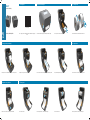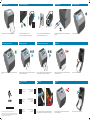ZD621T
Impressora desktop
Guia de partida rápida
4 Ajustar sensor (continuou)
1 Conguração
Leia o código para fazer o download e instalar os Utilitários de conguração
Zebra.
2 Removaaembalagem
Abra a impressora e remova a embalagem.Deslize as travas de liberação para a frente para destravar a tampa.
3 Carregarmídia
Desenrole e descarte a camada externa da mídia em rolo.
3 Carregarmídia(continuação)
Abra os suportes do rolo afastando-os e coloque o rolo na impressora. Puxe o nal do rolo de forma a ultrapassar a parte frontal da impressora.Verique se o rolo gira livremente no suporte. Empurre a mídia para baixo das guias.
4 Ajustar sensor
Alinhe o sensor ao centro do rolo para etiquetas regulares.
Alinhe o sensor ao centro do rolo para etiquetas marcadas.
5 Carregarta
Insira o cartucho de ta. Insira o cartucho de ta.
Pressione para baixo até o cartucho encaixar no lugar. Pressione para baixo até o cartucho encaixar no lugar.
zebra.com/setup

Conheça os suprimentos Zebra
originais.
zebra.com/supplies
Entre em contato com a Zebra
para obter informações sobre sua
impressora.
zebra.com/contact
Veja a documentação do usuário
e vídeos práticos.
zebra.com/zd621t-info
212697-092
Precisa proteger sua
impressora?
zebra.com/printsecure
Precisa gerenciar sua
impressora?
zebra.com/ppme
Precisa de um design de
etiqueta?
zebra.com/zebradesigner
9Alimentaçãoligada(continuou)
6 Fechar impressora
Empurre para baixo a parte frontal da impressora até travá-la.
7 Conectarenergiaelétrica
A. Conecte a fonte de alimentação à impressora.
B. Conecte o cabo de alimentação à fonte de alimentação.
C. Conecte o cabo de alimentação a uma tomada apropriada.
D. A fonte de alimentação acende uma luz verde.
8 Conectar USB
Conecte um cabo USB à impressora, conecte a outra extremidade ao seu
computador.
9 Alimentaçãoligada
Quando a impressora estiver pronta, a luz de status da impressora cará
verde.
Pressione o botão liga/desliga.
10 Calibraçãointeligente
Pressione e mantenha pressionados os botões Pausar e Cancelar por dois
segundos para alinhar as etiquetas.
11 Imprimirrelatóriodeconguração
Pressione e mantenha pressionados os botões Avançar e Cancelar por
dois segundos para imprimir um relatório de conguração.
Semmídia
Quando a impressora estiver sem mídia, as luzes de status da mídia e da
impressora carão vermelhas.
Abra a impressora e descarte o rolo vazio.
Limpando
Limpe o cabeçote de impressão com uma caneta de limpeza. Limpe do
meio para fora. Não use uma caneta de limpeza no rolo de impressão.
Semta
Quando a impressora estiver sem ta, as luzes de status da ta e da
impressora carão vermelhas.
Abra a impressora e descarte o cartucho vazio.
SuporteeInformação
Zebra Technologies | 3 Overlook Point | Lincolnshire, IL 60069 USA — zebra.com
ZEBRA and the stylized Zebra head are trademarks of Zebra Technologies Corp., registered in many
jurisdictions worldwide. All other trademarks are the property of their respective owners. © 2020 Zebra
Technologies Corp. and/or its aliates. All rights reserved.
-
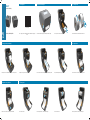 1
1
-
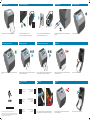 2
2